
Mündəricat:
- Müəllif John Day [email protected].
- Public 2024-01-30 07:48.
- Son dəyişdirildi 2025-01-23 12:56.


Raspberry Pi üçün Google köməkçisi!
Addım 1: Material və Alətlərin Toplanması



- Raspberry Pi 3 Model B (Digər moruq pi versiyasını da istifadə edə bilərsiniz, ancaq bunun üçün Wi-Fi lazımdır)
- 8 GB Micro SD Kart
- Micro SD Kart Oxuyucusu
- USB mikrofonu
- USB ilə işləyən dinamiklər
- 3,5 mm Jack Splitter
- 5V 2A USB Güc Adaptoru
- Mikro USB Kabel
- Qadın - Kişi Jumper Kabelləri
- Çörək lövhəsi
- LEDlər (istədiyiniz rəngdə)
- Phillips Tornavida
- Phillips Vintlər
- Elektrik lenti
- Havya və Stend
- Lehimləmə qurğusu
- Tel kəsici
- Ketçup Küpəsi (artıq kəsmişəm:))
- 100/150/330 ohm müqavimət
Addım 2: Raspbianın Micro SD Karta Yandırılması
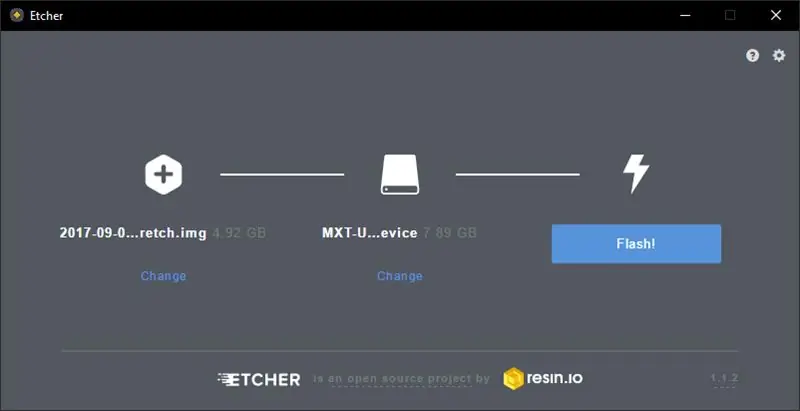
- Raspbian və ya Raspbian Lite yükləyin
- Etcher -i yükləyin və quraşdırın
- Micro SD Kart Oxuyucusunu içərisində Micro SD Kart ilə qoşun.
- Etcheri açın
- Şəkil Seç düyməsini vurun və Raspbian/RaspbianLite Zip -in yüklənmə yerinə baxın
- Sürücü Seç düyməsini vurun və micro sd kart oxuyucunuzun sürücüsünü tapın.
- Sonra son olaraq "Flash!"
Bu 10-30 dəqiqə çəkə bilər, buna görə oturun, rahatlayın və pasta yeyin:)
Addım 3: Raspberry Pi -ni Gücləndirin

İndi micro sd kartı yandırdıqdan sonra bu moruq pi -ni raspbiana yükləyə bilərik:)
Raspberry pi -ni hdmi kabeli ilə monitorunuza qoşun.
Addım 4: GassistPi quraşdırın
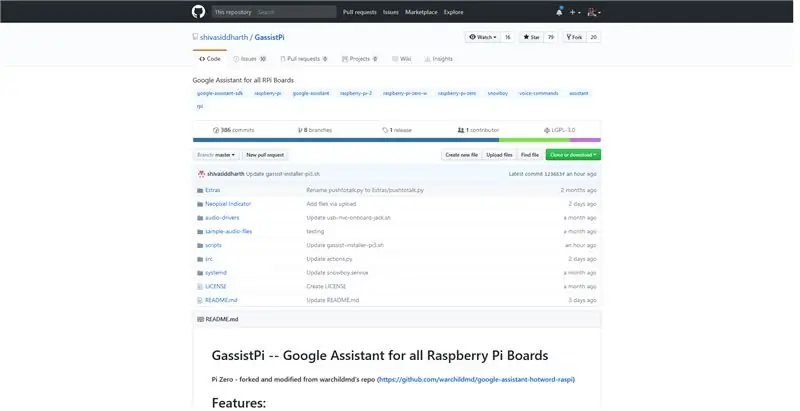
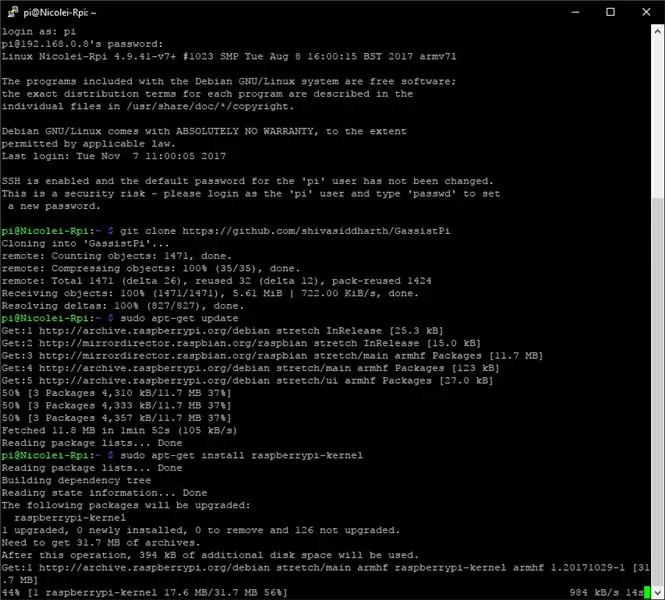
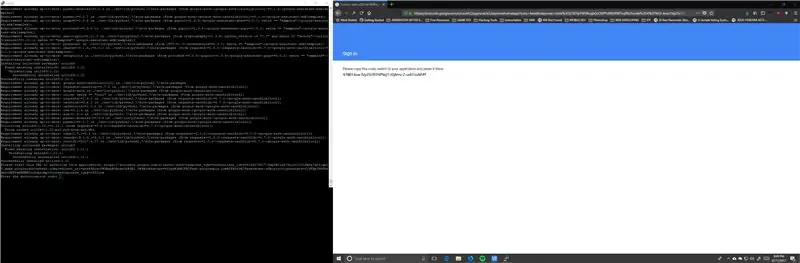
İndi moruq pi -ni yüklədikdən sonra GassistPi -nin bu Github Deposuna gedə bilərsiniz və oradakı təlimatı da izləyə bilərsiniz.
1. Terminalı açın və anbarı klonlayın
git klonu
2. OS və Kernel'i yeniləyin
sudo apt-get yeniləməsi
sudo apt-get raspberrypi-kernel qurun
3. Raspberry Pi -ni yenidən başladın, açıldıqdan sonra terminalınızı yenidən açın və bu əmri yerinə yetirin, çünki usb mikrofonu və yerüstü audio jakdan istifadə edəcəyik (ƏMƏLİ İCRA VERMƏDƏN İLK olaraq USB Mikrofonunuzu və Dinamikinizi qoşun).
sudo chmod +x /home/pi/GassistPi/audio-drivers/USB-MIC-JACK/scripts/usb-mic-onboard-jack.sh
sudo /home/pi/GassistPi/audio-drivers/USB-MIC-JACK/scripts/usb-mic-onboard-jack.sh
4. Etimadnaməsi-.json faylını yükləyin (etimadnaməsini yaratmaq üçün bu sənədə baxın
5..json faylını/home/pi qovluğuna yerləşdirin
6. Adını assistent.json olaraq dəyişdirin
7. Google Assistant və Snowboy asılılıqlarını quraşdırmaq üçün bir xətt yükləyicisini istifadə edərək Pi3 və Armv7 istifadəçiləri "gassist-installer-pi3.sh" yükləyicisini və Pi Zero, Pi A və Pi 1 B+ istifadəçiləri "gassist-installer-pi" ni istifadə edirlər. -zero.sh "yükləyicisi. Snowboy quraşdırıcısı hər ikisi üçün ortaqdır
7.1 Quraşdırıcıları icra edilə bilən hala gətirin
sudo chmod +x /home/pi/GassistPi/scripts/gassist-installer-pi3.sh
sudo chmod +x /home/pi/GassistPi/scripts/gassist-installer-pi-zero.sh sudo chmod +x /home/pi/GassistPi/scripts/snowboy-deps-installer.sh
7.2 Quraşdırıcıları icra edin (Əvvəlcə snowboy yükləyicisini işə salın. Tələsməyin və paralel işləməyin, Ardıcıl olaraq işləyin.
sudo /home/pi/GassistPi/scripts/snowboy-deps-installer.sh
sudo /home/pi/GassistPi/scripts/gassist-installer-pi-zero.sh sudo /home/pi/GassistPi/scripts/gassist-installer-pi3.sh
8. Terminaldan google köməkçisinin doğrulama bağlantısını kopyalayın və Google hesabınızı istifadə edərək icazə verin
9. Brauzerdən icazə kodunu terminala kopyalayın və enter düyməsini basın
10. Ətraf mühitə keçin və lövhənizə uyğun olaraq google köməkçisini sınayın
mənbə env/bin/activate
google-assistent-demo ("ok google" qaynar sözünü deyin) və ya env/bin/googlesamples-assistant-pushtotalk-ı aktivləşdir
11. Moruq pi işləyərkən google köməkçimizi avtomatik işə salmaq üçün bu əmrləri yerinə yetirin
sudo chmod +x /home/pi/GassistPi/scripts/service-installer.sh
sudo /home/pi/GassistPi/scripts/service-installer.sh sudo systemctl imkan verir gassistpi-ok-google.service sudo systemctl snowboy.service sudo systemctl start gassistpi-ok-google.service sudo systemctl start snowboy.service
12. Raspberry pi -ni yenidən başladın və Google köməkçiniz avtomatik olaraq başlayacaq
Addım 5: GassistPi'nizi fərdiləşdirin
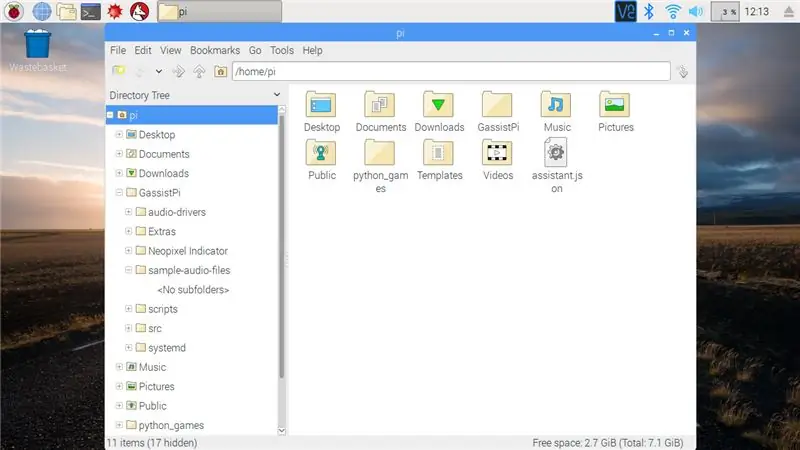
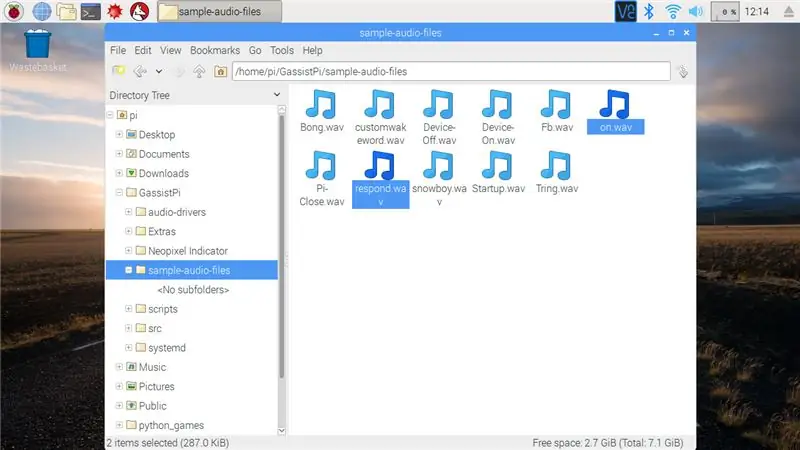
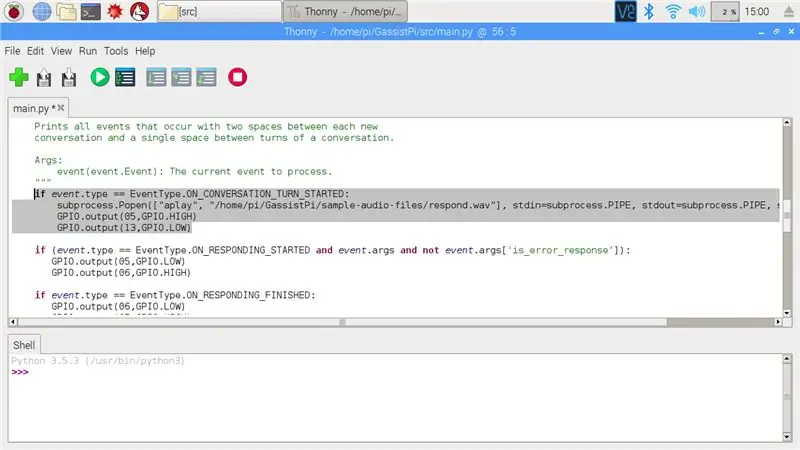
Əsl "Google Evi" hiss etmək üçün xüsusi səslər və led işığı əlavə edəcəyik.
Səslərin dəyişdirilməsi
Xüsusi səslərimi yükləyin
1. Yüklənmiş səsləri/home/pi/GassistPi/sample-audio-fayllarına daxil edin
2. İndi/home/pi/GassistPi/src -ə gedin və main.py açın
3. Start.wav -ı tapın və On.wav -a dəyişdirin
4. Cavab.wav üçün Fb.wav tapın və dəyişdirin
5. Sonra Saxla
LED İşıqlarının Cavabının əlavə edilməsi
GassistPi Pin 05 və Pin 06'da Google köməkçisi dinləyir və cavab verir, ancaq Google köməkçisinin işə salındığını bizə bildirmək üçün əlavə bir led əlavə edəcəyik.
Main.py -də #Göstərici Pinləri əlavə edəcəyik
GPIO. quraşdırma (13, GPIO. OUT)
GPIO.çıxış (13, GPIO. HIGH)
ON_CONVERSATION_TURN_STARTED bu xətti əlavə edin
GPIO.çıxış (13, GPIO. LOW)
ON_CONVERSATION_TURN_STARTED bu xətti əlavə edin
GPIO.çıxış (13, GPIO. HIGH)
Main.py -ni yükləyə və main.py -ni/home/pi/GassistPi/src -də əvəz edə bilərsiniz
Addım 6: Qapaq



Bilirəm ki, daha gözəl bir korpus düzəldə bilərsiniz:) amma Google köməkçim üçün bu mühiti necə hazırladığımı sizə göstərəcəyəm:)
Ledləri çörək taxtasından dişi dişi tullanan kabellərə keçirirəm.
Atam, baza üçün dəmir -dümür ağacını görməyimə kömək edir.
Əsas taxta 1 hoparlör bağladım.
Orta ağacın altına 2 dinamik və yuxarıda moruq pi bağladım
Ledlər, korpusun üst hissəsinə yapışdırmaq üçün isti yapışqan istifadə edirəm
Danışan deşiklər və mikrofon delikləri üçün, lehimləmə dəmirimdən istifadə edərək korpusumun altına və yuxarıya 2 deşik qoyuram.
Addım 7: Nəticə
Bu layihənin hazırlanması 50 dollardan azdır (Php 2563.70).
Bu GassistPi layihəsi evinizi avtomatlaşdırmağa da kömək edə bilər. Açma/söndürmə rölesini işə sala bilər.
Bu layihəyə LightshowPi (https://lightshowpi.org/) da əlavə etdim, buna görə də musiqi çaldığımda işıqlar onu izləyəcək:)
Bu layihə zəhmlidirsə, "Raspberry Pi" və "Wireless" yarışması üçün bu girişə səs verin:) Təşəkkürlər!
Tövsiyə:
Arduino istifadə edərək Google köməkçisi ilə nəzarət evi işıqları: 7 addım

Arduino istifadə edərək Google köməkçisi ilə Nəzarət Evi İşıqlandırır: (22 Avqust 2020 tarixindən etibarən yeniləyin: Bu təlimat 2 yaşındadır və bəzi üçüncü tərəf tətbiqlərinə əsaslanır. Onların tərəfindəki hər hansı bir dəyişiklik bu layihəni işləməyə bilər. Ola bilər və ya olmaya bilər. İndi işləyin, ancaq bir istinad olaraq izləyə və buna uyğun olaraq dəyişdirə bilərsiniz
Arduino Nəzarət Rölesi Modulundan istifadə edərək Ağıllı Evi necə etmək olar - Ev avtomatlaşdırma fikirləri: 15 addım (şəkillərlə)

Arduino Nəzarət Rölesi Modulundan istifadə edərək Ağıllı Evi necə etmək olar | Ev Avtomatlaşdırma Fikirləri: Bu ev avtomatlaşdırma layihəsində 5 ev texnikasını idarə edə biləcək ağıllı bir ev rölesi modulu dizayn edəcəyik. Bu röle modulu Mobil və ya ağıllı telefondan, IR uzaqdan və ya TV uzaqdan, Manuel keçiddən idarə oluna bilər. Bu ağıllı röle həm də hiss edə bilər
Shelly - Domoticz - Aqara - Google Evi: 4 addım

Shelly - Domoticz - Aqara - Google Home: Evimdə ağıllı bir ev yaratmaq üçün Domoticz -dən istifadə edirəm. Domoticz, müxtəlif cihazları izləməyə və konfiqurasiya etməyə imkan verən bir Ev Avtomatlaşdırma Sistemidir: İşıqlar, Açarlar, Temperatur, Yağış, Külək, UV, Elektra, Qaz, Su və
Google Evi ilə Avtomatik Pərdə: 3 Addım

Google Evi ilə Avtomatik Pərdə: İllərdir işıq və fan ilə ev avtomatlaşdırması etdikdən sonra indi ev pərdəsini avtomatlaşdırmağa çalışmaq istəyirəm. Hazır avtomobil pərdəsinin qiyməti çox bahadır, buna görə DIY -i seçdim. Bu avtomatik pərdə, Sonoff -a bənzər WiFi rölesi açarıdır. Superdir
Raspberry Pi Zero Docking Hub -da Bluetooth Dinamik ilə DIY Google Evi: 7 addım (şəkillərlə)

Raspberry Pi Zero Docking Hub -da Bluetooth Hoparlörlü DIY Google Evi: DIY Amazon Echo Alexa - Raspberry Pi Zero Docking Hub -da Alexa Səsli köməkçisində təlimatımız var. Bu dəfə sizə DIY Google Evinin necə qurulacağını göstərmək istəyirik. Bu təlimatda, Google köməkçisini necə quracağınızı və quracağınızı sizə göstərəcəyik
